Cara Menggunakan Document Theme di Word – Document Theme atau tema dokumen merupakan sekumpulan font, warna dan efek unik yang bisa digunakan untuk mengatur sebuah tampilan agar sama dan seragam untuk sebuah dokumen word atau juga dokumen excel dan powerpoint. Termasuk juga untuk tampilan tabel, shape, smartart dan juga chart.
Baca Juga : Cara Mengubah Word ke PDF
Keuntungan Menggungakan tema dokumen
- Cepat dan Mudah : Kita dapat membuat tampilan dokumen agar lebih kelihatan menarik, profesional dan modern dengan hanya beberapa klik saja.
- Konsisten : Setiap objek di dalam dokumen seperti diagram dan juga tabel akan memiliki format yang sama dengan perpaduan warna yang serasi. Jadi kita tidak perlu lagi menghabiskan banyak waktu hanya untuk mengedit setiap objek yang ada di dokumen.
- Efisien : Setiap perubahan tema akan diterapkan secara menyeluruh pada dokumen. Hal ini sangat membantu untuk dokumen yang panjang tanpa harus mengedit satu per satu halaman.
Bagi kalian yang tidak sabar untuk mengetahui cara menggunakan tema dokumen ini, berikut ini adalah pembahasan cara menggunakan, mengubah dan menyimpan tema yang baru.
Cara Menggunakan Tema di Word
Buka dokumen word, setelah itu masuk ke menu Design > klik Themes maka akan muncul beberapa pilihan yang bisa kalian pilih. Lalu pilih tema yang diinginkan.
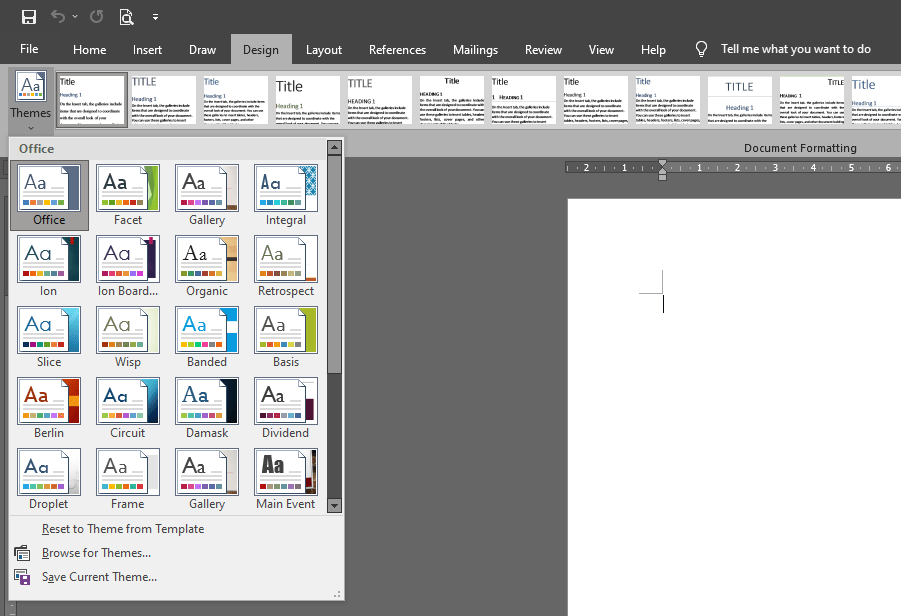
Ada 2 tipe tema yang bisa digunakan :
- Tema yang sudah tersedia di Microsoft Office, terletak pada bagian Office atau Built-in.
- Tema custom, yang terletak pada bagian Custom. Tema custom adalah tema yang bisa kita buat sendiri atau tema yang didownload melalui google.
Hal Penting :
Font dan warna hanya akan diperbaharui jika kalian menggunakan font atau warna tema. Jika kalian memilih salah satu font atau warna standar yang bukan dari tema, teks kalian tidak akan berubah saat kalian merubah tema. Hal ini bisa berguna jika kalian membuat logo ataupun judul yang harus selalu terlihat sama persis.
Cara Mengganti atau Menghapus Format Tema
- Untuk mengganti tema, kalian cukup memilih tema lain dari menu Design > Themes.
- Untuk kembali ke tema semula (default), pilih theme office yang ada di menu Design > Themes.
- Untuk menghilangkan format tema dibagian tertentu pada sebuah dokumen, pilih bagian atau objek yang akan dihilangkan formatnya kemudian berikan format yang diinginkan, misal jenis, font, warna dan lain sebagainya.
Merubah Warna, Font dan Efek Tema
Misal kalian merasa cocok dengan font yang ada di salah satu tema, namun kalian ingin menggunakan warna ataupun efek yang lain. Kalian tidak perlu mengganti tema, cukup dengan mengganti warna atau efek saja.
Tiga Elemen Tema (Warna, Font dan Efek)
Warna
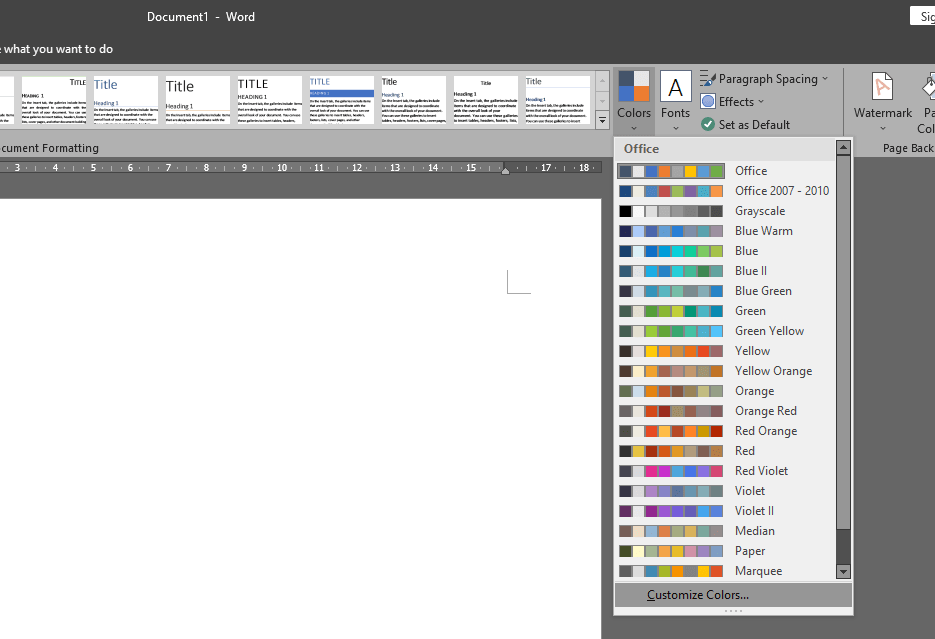
Ada 60 warna yang terdiri dari 10 warna utama dan sisanya adalah varian dari 10 warna dasar tersebut disetiap temanya. Untuk mengeditnya kalian tinggal masuk menu Design > Colors > Customize Colors.
Font

Memiliki 2 font untuk heading dan juga body. Untuk mengganti font kalian masuk ke menu Design > Fonts > Customize Fonts.
Efek

Berisi efek-efek yang bisa dipilih yang meliputi bayangan, warna dan garis tepi untuk shape, smartart, chart dan tabel. Untuk mengubahnya kalian tinggal masuk ke menu Design > Effects > pilih effek yang ingin dipilih.
Cara Menyimpan Tema Baru
Setiap kalian mengubah warna, font dan juga efek pada tema, kalian dapat menyimpannya sebagai tema custom. Misal kalian menemukan format tema yang kalian sukai mulai dari font, warna dan efek yang kalian sukai dan kalian ingin menyimpannya agar bisa digunakan untuk dokumen lain.
Selain menyimpan tema yang kalian buat sendiri, kalian juga bisa menyimpan tema yang berasal dari tema yang didownload misalkan.
Baca Juga : Cara Membuat Daftar Isi di Word
Itulah beberapa ulasan tentang cara menggunakan document theme di word yang bisa kalian ikuti langkah-langkahnya. Sebenarnya masih ada lagi, mungkin pada artikel lainnya akan admin bahas.
